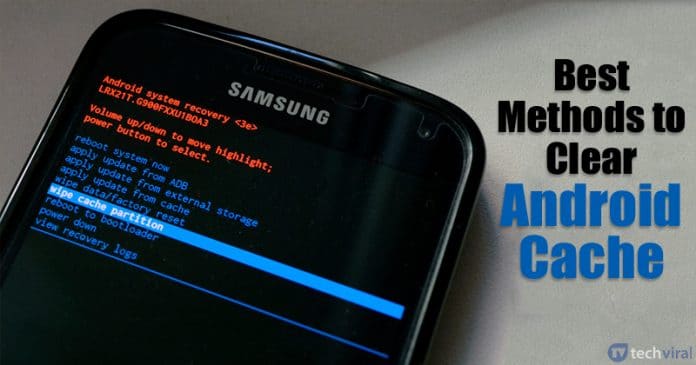Az Oculus Quest 2 (vagy a Meta Quest 2) nem csak egy önálló VR headset. A felhasználók tévékészülékükre leadhatják néző módban, és egy linkkábellel csatlakoztathatják számítógépükhöz. Emiatt az Oculus Quest 2 tökéletes azok számára a fejlesztők számára, akik azt szeretnék, hogy alkalmazásuk elérhető legyen a különböző platformokon. A játékosok vezeték nélküli kapcsolatot is választhatnak az Air Link használatával.

Ez a cikk bemutatja, hogyan használhat összekötő kábelt az Oculus Quest 2-vel több platformon.
Hogyan használjunk összekötő kábelt a Meta Quest 2 PC-hez
A Quest link kábel egy kiváló minőségű USB-C-USB-C kábel, amely az Oculus Quest 2 megosztására specializálódott a headset és a számítógép között. A legtöbb Oculus Quest 2 készlethez tartozik kábel, de a felhasználók találhatnak más kompatibilis kábeleket is harmadik féltől.
A fő különbség a Quest Link kábel és a hagyományos kábel között az, hogy az előbbi nagyobb szabadságot biztosít a hosszúsága miatt, valamint erős és stabil internetkapcsolatot is biztosít. A fülhallgató csatlakozója szintén az oldalon található, így a kábel ne legyen útban.
Ha azonban a számítógépe nem rendelkezik USB-C-porttal, akkor szüksége lesz egy USB-C-USB-A-kábelre, egy USB-C-adapterre vagy egy USB-C-elosztóra.
Ezenkívül le kell töltenie a Oculus Quest 2 szoftver az összekötő kábel használatához. Így csatlakoztathatja a két eszközt:
- Keresse meg az Oculus Quest 2 fejhallgató USB-C portját, és csatlakoztassa a csatlakozókábelt.

- Csatlakoztassa a másik végét a számítógép USB-C portjához vagy hubjához.

- Kapcsolja be az Oculus Quest 2-t, és lépjen be az Oculus alkalmazásba.

- Kövesse a képernyőn megjelenő utasításokat a hivatkozás engedélyezéséhez.
Miután a két eszközt összekapcsolta, az alkalmazás lehetővé teszi, hogy böngésszen és vásároljon olyan játékokat, amelyek nem érhetők el, ha csak a headsetet használja. Játszhat ezekkel a VR-játékokkal, miközben csatlakozik a számítógéphez, és beléphet fejlesztői módba.
Az Air Link használata az Oculus Quest 2-vel vezeték nélküli kapcsolathoz
A csatlakozókábel használata egyszerű, de nem teszi lehetővé a játékosok számára, hogy szabadon mozogjanak kedvenc VR-játékaikkal. Annak ellenére, hogy hosszabb, mint a szabványos USB-kábelek, a linkkábel továbbra is korlátozó tényező lehet a magával ragadó VR-élmény megkísérlésekor. Szerencsére az Oculus Quest 2 lehetővé teszi a vezeték nélküli platformok közötti integrációt az Air Linken keresztül. Győződjön meg arról, hogy a headset teljesen fel van töltve, mert a kapcsolat túlzottan lemerítheti az akkumulátort.
A következőképpen csatlakoztathatja Quest 2 VR fejhallgatóját számítógépéhez az Air Link opció használatával:
- Nyissa meg az Oculus Quest 2 alkalmazást a számítógépén. Az alkalmazást innen töltheti le A Meta Quest beállítási oldala.

- Keresse meg a „Fejhallgató hozzáadása” lehetőséget, mielőtt az „air link” csatlakozási módra kattintana.

- Használja fejhallgatóját az univerzális menü „Beállítások” opciójának eléréséhez.

- Válassza a „Rendszer” opciót, majd lépjen a „Quest Link” elemre.

- Válassza a „Launch Quest Link” lehetőséget, majd kapcsolja be a légi hivatkozást.
- A menüben megjelenik a számítógépe. A képernyőn megjelenő utasítások követése előtt válassza a „Párosítás” lehetőséget.

Vannak, akik kényelmetlennek találják az Air Link opciót, mert párosítást igényel a beállítások menüben. Ugyanakkor egy linkkábel szinte csak a két eszköz csatlakoztatásán múlik. Az Air Link azonban jobb, ha egy játék megköveteli, hogy szabadon mozogj.
Az Oculus Quest 2 használata számítógéphez csatlakoztatva
Számos előnnyel jár a felhasználók, ha az Oculus Quest 2-t számítógéphez csatlakoztatja. A headset különféle játékokat képes kezelni, de a PC további teljesítményt ad neki. A játékosok jobb grafikát, gördülékenyebb játékmenetet és összességében magával ragadó élményt vehetnek észre. Ez kibővíti a játszható játékok körét, és kompatibilissé teszi a Quest 2-t bizonyos VR-játékokkal a Steamen.
Így állíthat be egyéni grafikai beállításokat a legjobb játékélmény érdekében:
- Nyissa meg az Oculus alkalmazást a számítógépen, miközben a két eszköz csatlakoztatva van.
- Válassza az „eszközök” lehetőséget, amely a bal szélső menüben található.
- Kattintson az Oculus Quest 2-re, majd a speciális grafikai beállítások lehetőségre.
- Testreszabhatja a különböző grafikai beállításokat, például a képkockasebességet.
- Indítsa újra az Oculus Quest 2-t, és az új grafikus beállítás automatikusan be lesz állítva.
A felhasználóknak 90 Hz-re kell állítaniuk a képkockasebességet, miközben más beállításokat tesztelnek, például a renderelési felbontást. A rendszer támogatja a megvásárolt Steam játékokat is, amelyek kompatibilisek a VR-el. A játék elindítása után VR vagy normál módban játszható. Könnyebb lesz Oculus játékokat vásárolni, miközben az alkalmazást megnyitják, nem pedig a headseten.
Az Oculus Quest 2 alkalmazás frissítése
Bizonyos esetekben a felhasználók problémákba ütközhetnek a Quest 2 és a PC csatlakoztatása során. Hacsak a csatlakozókábel nem sérült, valószínűleg frissítési probléma.
Így biztosíthatja, hogy a PC Oculus Quest 2 alkalmazásának teljes frissítése megtörténjen:
- Nyissa meg az Oculus Quest 2 számítógépes alkalmazást.
- A bal oldali főmenüben válassza a „Könyvtár.
- Kattintson a „Frissítések” elemre. A képernyőn megjelenő utasítások tájékoztatják Önt, ha elérhető frissítés.
- A legújabb verzióhoz válassza a „Frissítés” lehetőséget.
A legutóbbi frissítéstől függően a folyamat több percig is eltarthat. Gondoskodnia kell azonban arról is, hogy fejhallgatója frissítve legyen. A következőképpen teheti meg:
- Kapcsolja be a Quest 2-t, és lépjen be az univerzális menübe (a logóval ellátott jobb oldali vezérlő gombjával).
- A menüben válassza a „Beállítások” lehetőséget.
- Ezután válassza a „Küldetésünk”, majd a „További beállítások” lehetőséget.
- Válassza a „Speciális beállítások”, majd a „Frissítések bekapcsolása” lehetőséget.
A frissítések bekapcsolása után az Oculus Quest 2 automatikusan elkezdi letölteni a szükséges fájlokat. Győződjön meg arról, hogy tele van akkumulátorral és stabil internetkapcsolattal.
PC-kapcsolati problémák megoldása az Oculus Quest 2 segítségével
Mivel az Oculus Quest 2 Link kábelei speciálisak, ritkán fordul elő, hogy bármilyen probléma merülne fel a csatlakozás során. Néha azonban a számítógép szabványos beállításai megakadályozhatják a kapcsolat megfelelő létrejöttét. Szerencsére van néhány dolog, amit megtehet a probléma megoldására. A lehetséges beállítási problémák kezelése előtt további szempontokat is figyelembe kell venni, például:
- Győződjön meg arról, hogy az Air Link ki van kapcsolva. Az Air link megzavarhatja a kapcsolatot a Link kábel használatával.
- Ellenőrizze, hogy frissítve van-e a Quest 2 headsete.
- Töltse fel teljesen a headsetet, mielőtt megpróbálná csatlakoztatni a csatlakoztatott kábelt.
- Fontolja meg az Oculus Quest 2 újraindítását, mivel a rendszer újraindítása gyakran megoldja a kisebb technikai problémákat.
- Győződjön meg róla, hogy kattintson az „Engedélyezés” gombra, amikor az USB értesítés megjelenik a számítógépén.
A fenti stratégiák használatával kijavíthatja a csatlakozási problémát, és az összekötő kábel optimálisan fog működni.
GYIK
Összekapcsolhatom az Oculus Quest 2-t a TV-vel?
A felhasználók az Oculus Quest 2-t tévéjükön is átküldhetik, nem csak a számítógépükön. Ehhez a folyamathoz azonban közvetlen kapcsolatra van szükség a két eszköz vagy a mobilalkalmazás között.
Csatlakozhatok egy Oculus Quest 2-t egy számítógéphez USB-kábellel?
A Meta azt javasolja, hogy használja a mellékelt összekötő kábelt a headset számítógéphez való csatlakoztatásához. Azonban a harmadik féltől származó USB-kábelek is működhetnek. Az újabb USB-kábeleken az Oculus vagy a Meta Quest kompatibilitás szerepelhet a dobozon.
Az Air Link olyan szolgáltatás, amelynek használata többe kerül az Oculus Quest 2-vel?
Nem, az Air Link ingyenes szolgáltatás minden Oculus Quest 2 fejhallgatón.
Platformok közötti integráció az Oculus Quest 2-vel
Az Oculus Quest 2 több eszközzel is kompatibilis. A felhasználók Link-kábellel vagy Air Linkkel csatlakozhatnak számítógépükhöz a nagyobb mobilitás érdekében. Ez lehetővé teszi, hogy olyan játékokat játsszon, amelyek nem elérhetők a headseten, és akár Steam játékokat is futtathat a VR platformon. Lehetőséget ad a felhasználóknak a játék grafikájának frissítésére is a virtuális valóság legjobb élménye érdekében.
Könnyűnek találtad a Quest 2-t a számítógépedhez csatlakoztatni linkkábellel? Szívesebben használja az Air Linket vezeték nélküli lehetőségként? Tudassa velünk az alábbi megjegyzés részben.